在 Mac Pro 上安装扩展卡
你可以在 PCI Express 扩展插槽中安装额外的卡来配置 Mac Pro。
所有插槽均通过 Mac Pro 主板上的 PCI Express 开关连接。PCI Express 开关带宽通过池式分配自动配置。你可以使用“扩充槽实用工具”来手动配置池式分配。有关“扩充槽实用工具”的更多信息,请参阅 Apple 支持文章:在 Mac Pro 上安装 PCIe 卡。
若要获得最佳性能,请使用通道数至少与所使用卡的通道数相同的任何插槽。有关详细信息,请参阅下表。
搭载 Apple 芯片的 Mac Pro 不支持搭载 Intel 芯片的 Mac Pro 中的 MPX 模块。
【注】如果你有 Mac Pro 机架式工作站,请参阅在 Mac Pro(机架式)上安装扩展卡。
插槽 | 通道数 | 支持的 PCI Express 性能 |
|---|---|---|
插槽 7 | x4(预装 Apple I/O 卡) | PCIe 3.0 |
插槽 6 | x8 | PCIe 4.0 |
插槽 5 | x8 | PCIe 4.0 |
插槽 4 | x8 | PCIe 4.0 |
插槽 3 | x8 | PCIe 4.0 |
插槽 2 | x16 | PCIe 4.0 |
插槽 1 | x16 | PCIe 4.0 |
Mac Pro 具有四个双槽位宽度插槽和三个标准宽度插槽,可通过卡自定义来扩展 Mac Pro 功能。插槽 7 预装 Apple I/O 卡,但此卡可移除以安装其他 PCIe 卡。

【警告】为获得最佳通风效果,安装卡时请加大间距。如果移除卡时未安装替换卡,请在空插槽上放置端口盖板以防止异物进入机箱。未盖住的插槽会影响气流对内部组件的降温,可能导致损坏。
【重要事项】将卡连接到合适的电源,如下图所示。仅使用 apple.com/cn 在线销售或 Apple Store 商店销售的线缆,或兼容的第三方 PCIe 卡随附的线缆。
连接到 AUX 接口时务必小心。将配件安装到使用 AUX 电源的系统时,请先连接 AUX 接口,然后安装模块。连接到 AUX 接口时,请小心勿使模块跌落,否则可能会损坏 AUX 接口或逻辑板。如果 AUX 接口损坏,请勿将电脑开机,否则可能会进一步损坏电脑。有关维修 Mac Pro 的更多信息,请参阅 Mac 的重要安全性信息。

请按照以下步骤在 Mac Pro 上安装扩展卡。
选取苹果菜单

内部组件可能较烫,触摸前先让其降温 5 到 10 分钟。
断开连接 Mac Pro 上除电源线以外的所有线缆。
触摸 Mac Pro 金属外壳以释放静电。
【注】触摸 Mac Pro 内部部件或安装组件前,请始终先释放静电。为避免产生静电,在扩展卡安装完成前,请勿在房间内四处走动。
断开连接电源线。
将闩锁逆时针旋转 90 度来解锁电脑外壳。
【警告】电脑开机时请勿旋转闩锁,否则可能导致电脑关机。
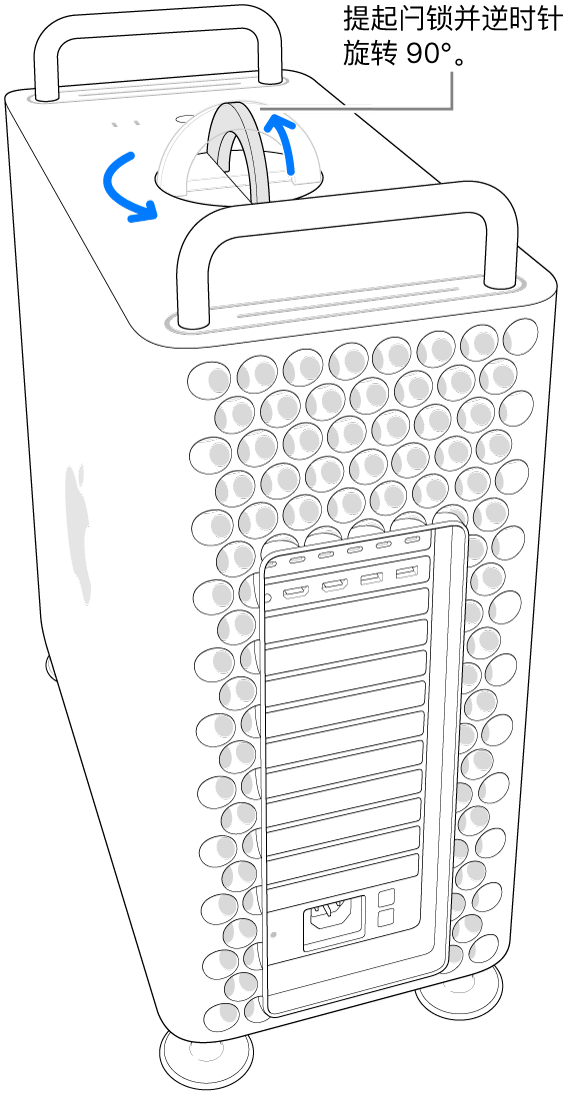

使用闩锁向上拉起电脑外壳来移除外壳。
【注】外壳移除后 Mac Pro 无法启动。

移除必须移除的侧边支架。
如果要将卡安装到插槽 1、2、3 或 4 中,请移除右下方的侧边支架。
如果要将卡安装到插槽 5、6 或 7 中,请移除右上方的侧边支架。
如果要安装全长卡,请移除左边支架。
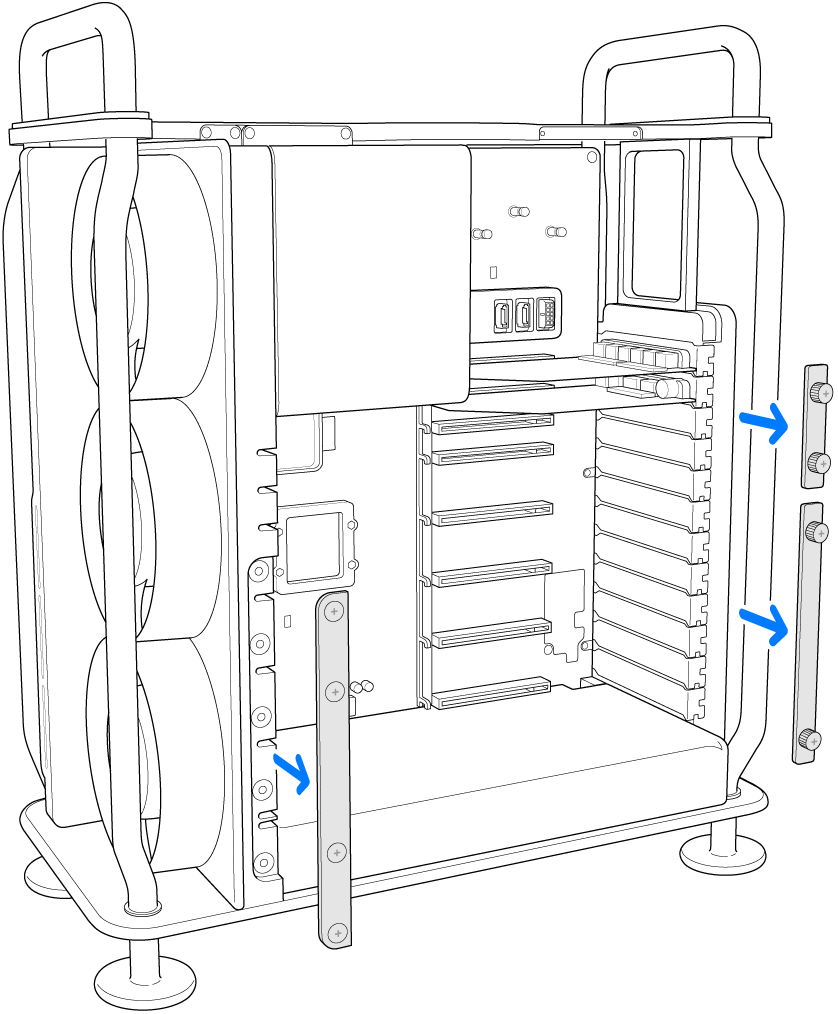
移除插槽盖板。
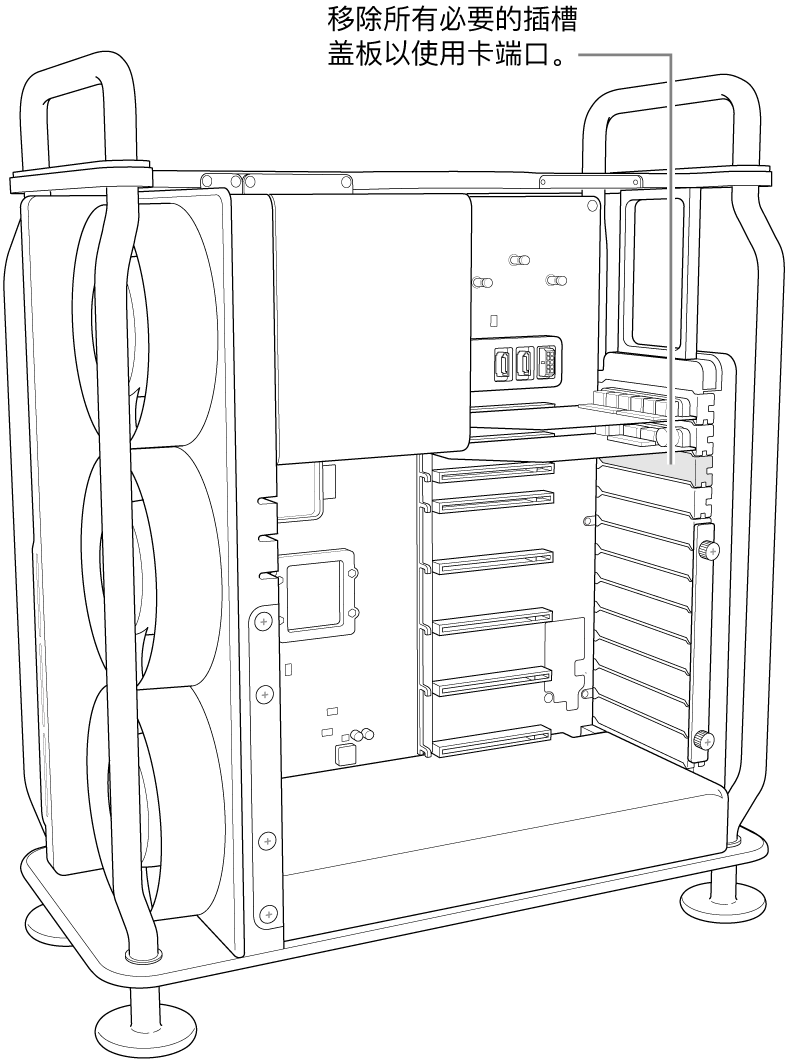
将锁滑到右侧。
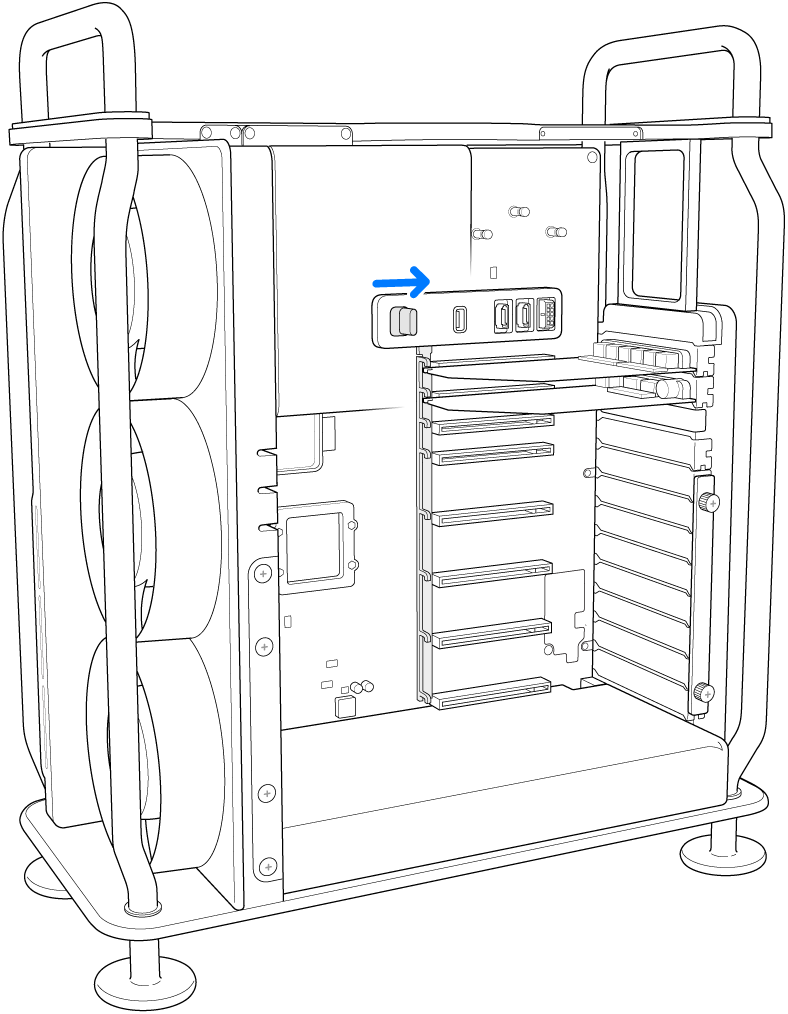
从防静电袋中取出新卡,然后从各个角握住。请勿触摸卡上的金制接头或组件。
【注】Apple 建议仅使用经过安全认证(CSA、UL 或同等认证)且明确声明符合行业标准 PCIe 规范的 PCIe 模块。
将卡滑动到位。
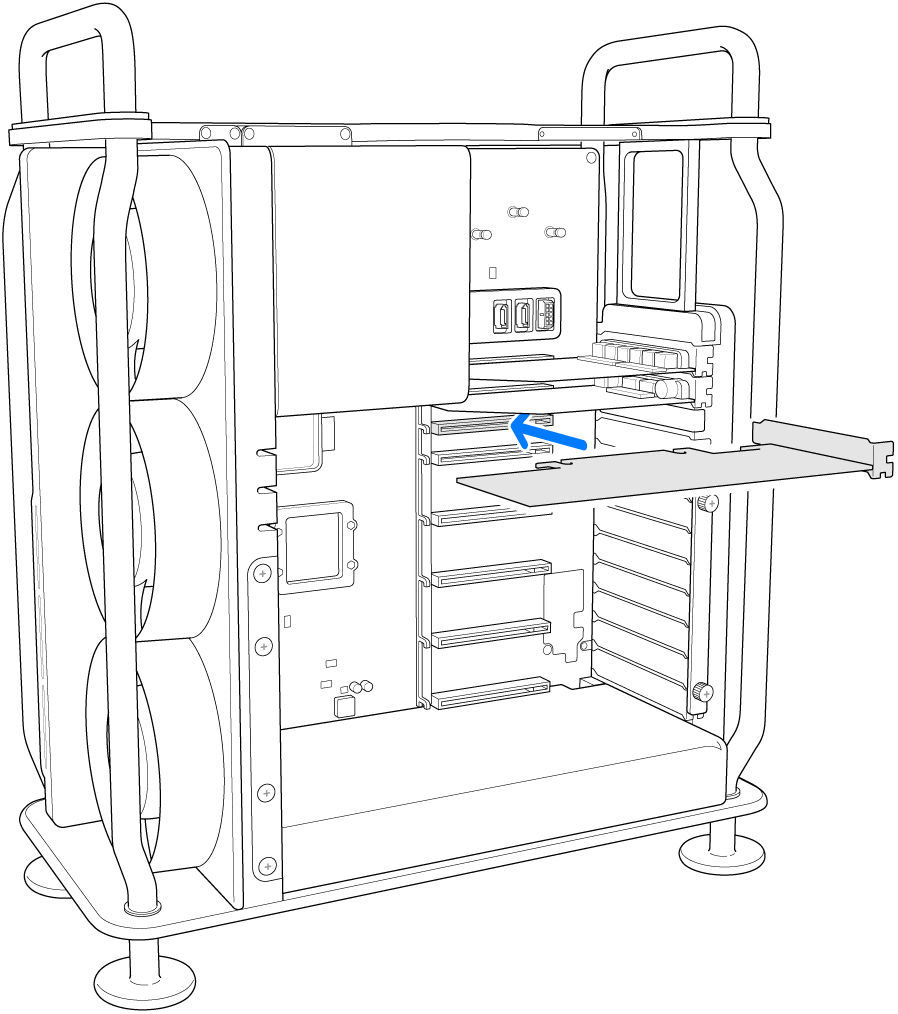
将锁滑到左侧。
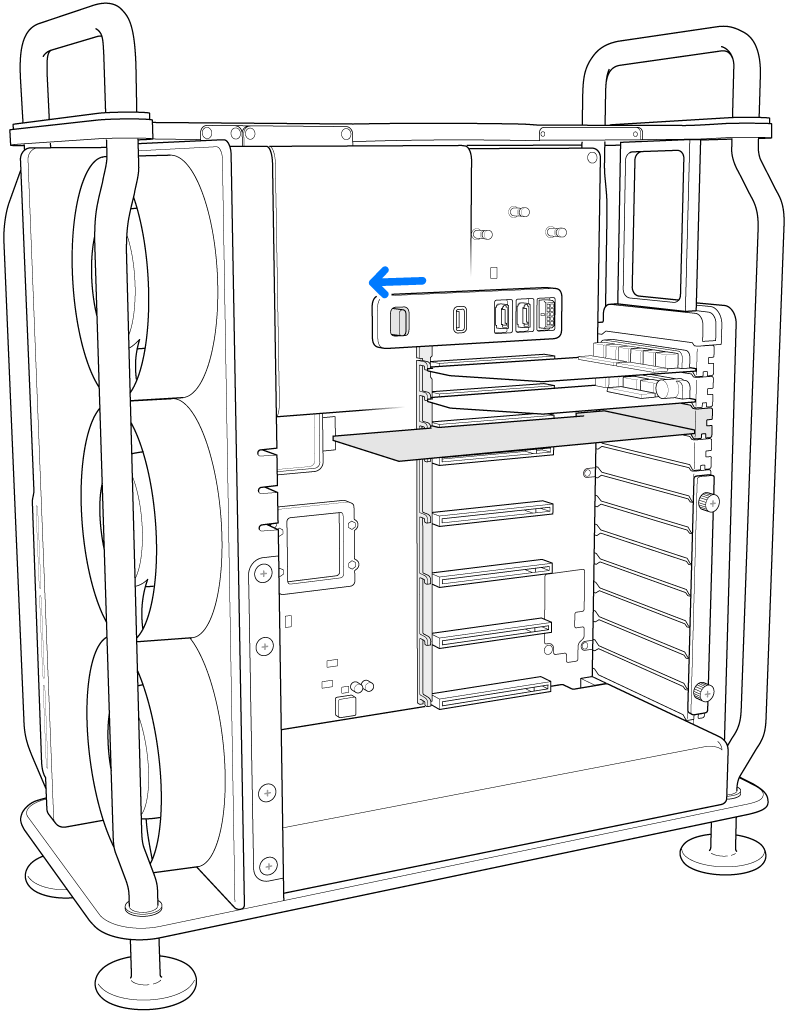
重新安装右边支架。如果安装了全长卡且同时移除了左边支架,也请重新安装左边支架。
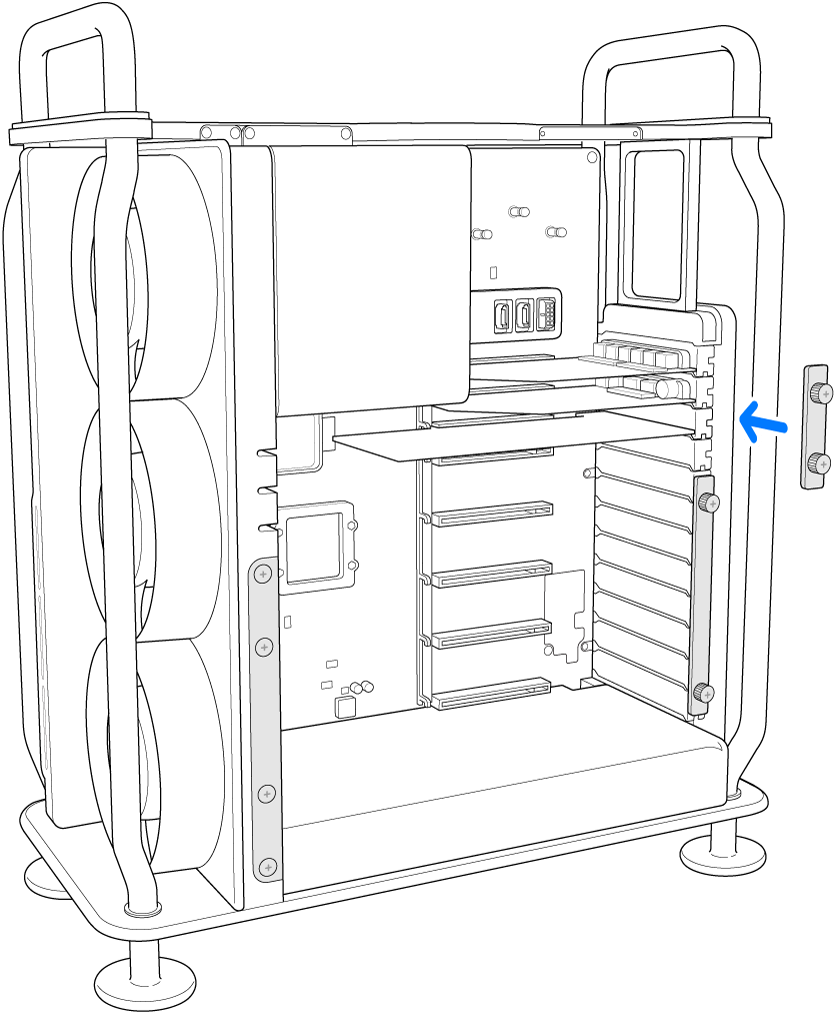
将电脑外壳归位,然后将闩锁顺时针旋转 90 度来锁定。
外壳归位并且闩锁旋转回其原始位置后,Mac Pro 才能启动。
将所有线缆和电源线重新连接到 Mac Pro。